电脑关机后仍在运行原因是什么?
164
2023-10-05
电脑是我们日常生活中必不可少的工具,但有时候我们可能会遇到开机后无法显示桌面的问题。这个问题可能由于多种原因引起,例如系统故障、软件冲突或硬件故障等。本文将为您介绍一些常见的解决方法,帮助您解决这个烦人的问题。
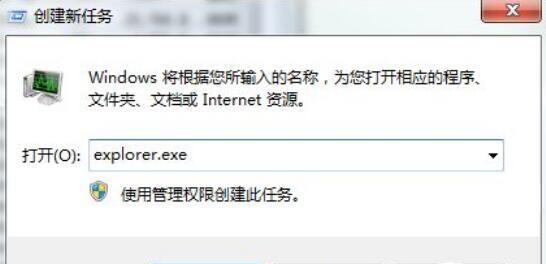
检查显示器连接是否正常
1.检查显示器和电脑主机之间的连接线是否插紧。
2.如果使用的是外接显示器,确保它被正确连接并处于开启状态。
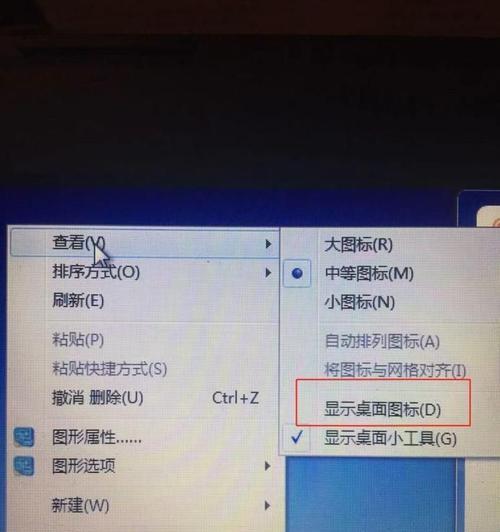
3.尝试将显示器连接到其他设备上进行测试,以确定是否是显示器本身出现了问题。
检查电脑硬件是否正常
1.重新启动电脑,按下DEL或F2键进入BIOS界面,查看是否能在此界面显示正常。
2.如果能够在BIOS界面显示正常,那么可能是操作系统出现了问题。如果无法在BIOS界面显示正常,则可能是硬件故障引起的,建议联系专业维修人员进行修复。

尝试安全模式启动电脑
1.重启电脑,在启动过程中按下F8键进入启动选项界面。
2.选择“安全模式”启动电脑,看是否能够显示桌面。
3.如果能够进入安全模式并正常显示桌面,那么可能是某些驱动程序或第三方软件引起的问题。可以尝试卸载最近安装的软件或更新驱动程序来解决问题。
修复操作系统问题
1.使用操作系统安装光盘或启动盘,进入修复模式。
2.选择“修复您的计算机”选项,并按照提示进行操作。
3.如果操作系统有损坏文件,修复工具将会自动修复。
还原系统设置
1.进入“控制面板”并打开“恢复”选项。
2.选择“还原系统设置”,按照提示进行操作。
3.还原系统设置可以将电脑恢复到之前的状态,可能会解决一些由于软件或设置更改引起的问题。
更新显卡驱动程序
1.打开设备管理器,找到“显示适配器”选项。
2.右键单击显示适配器,并选择“更新驱动程序软件”。
3.按照提示进行操作,更新显卡驱动程序。
清理系统垃圾文件
1.打开“计算机”或“我的电脑”。
2.右键单击系统盘(通常是C盘),选择“属性”。
3.在“常规”选项卡中,点击“磁盘清理”。
4.勾选要清理的文件类型,并点击“确定”。
杀毒防护软件扫描
1.打开杀毒防护软件,进行全盘扫描。
2.如果发现病毒或恶意软件,按照软件的提示进行处理。
修复系统注册表
1.运行“regedit”命令,打开注册表编辑器。
2.导航至HKEY_CURRENT_USER\Software\Microsoft\WindowsNT\CurrentVersion\Winlogon。
3.检查Shell键值是否为“explorer.exe”,如果不是,将其修改为“explorer.exe”。
重装操作系统
1.如果以上方法都无法解决问题,可能需要考虑重装操作系统。
2.在进行重装之前,备份重要数据,并确保您有操作系统的安装媒体和有效的授权证书。
检查电脑硬件故障
1.如果以上方法都无效,可能是电脑硬件故障引起的问题。
2.请联系专业的维修人员进行检修和修复。
当电脑开机后无法显示桌面时,我们可以通过检查显示器连接、硬件、尝试安全模式启动、修复操作系统、还原系统设置、更新显卡驱动程序、清理垃圾文件、杀毒扫描、修复注册表等多种方法来解决问题。如果以上方法都无效,可能需要考虑重装操作系统或联系专业的维修人员进行检修和修复。希望本文所提供的解决方法能够帮助到您解决电脑开机不显示桌面的问题。
版权声明:本文内容由互联网用户自发贡献,该文观点仅代表作者本人。本站仅提供信息存储空间服务,不拥有所有权,不承担相关法律责任。如发现本站有涉嫌抄袭侵权/违法违规的内容, 请发送邮件至 3561739510@qq.com 举报,一经查实,本站将立刻删除。